win7怎么改配色方案_win7配色方案
2025-10-21 19:52 来源:西西软件网 作者:佚名经常会遇到Win7配色方案被更改,导致Win7界面变难看。还有些是在玩CF游戏时候桌面提示Win7配色方案被修改,导致原先的桌面配色方案被修改,很多朋友看着就觉得不舒服了,那么Win7怎么改配色方案,将其改回来呢,以下简单介绍下。
有时候因为系统临时错误导致Win7配色方案被改变,这种情况,只要重启电脑即可自动恢复,因此当遇到Win7配色方案被更改的时候,首先应该,尝试着重启电脑试试,如果问题没有解决,再进行如下设置:
1、在Win7桌面空白位置点击鼠标右键,选择"个性化",之后即可进行Win7系统个性化设置。
进入个性化设置后,可进行更改Win7配置方案了,最简单的方法是,更换下主题,即可自动变换配色方案,如下图:
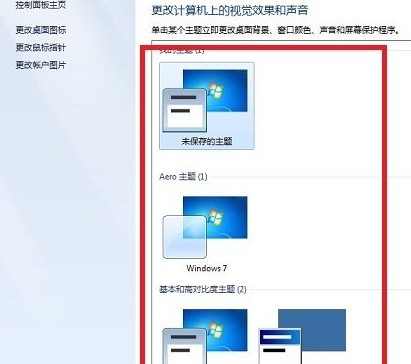
另外也可以点击底部的"窗口颜色设置(Windows bssic)"进行自行调整,如下图:
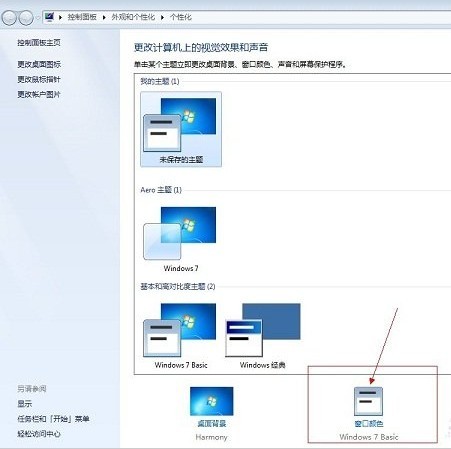
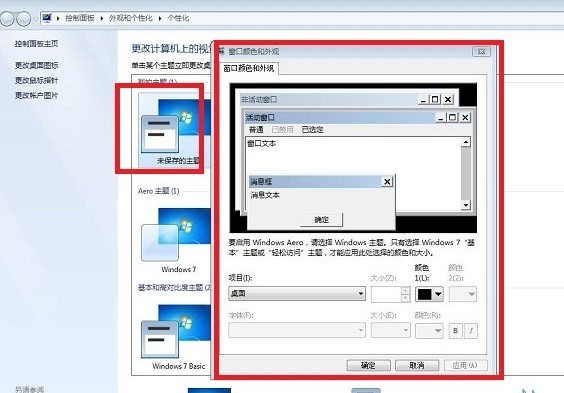
上面的文章就是win7怎么改配色方案的内容了,文章的版权归原作者所有,如有侵犯您的权利,请及时联系本站删除,更多相关win7配色方案的资讯,请关注收藏西西软件网。
下一篇:如何批量检索excel_关键字批量查询











